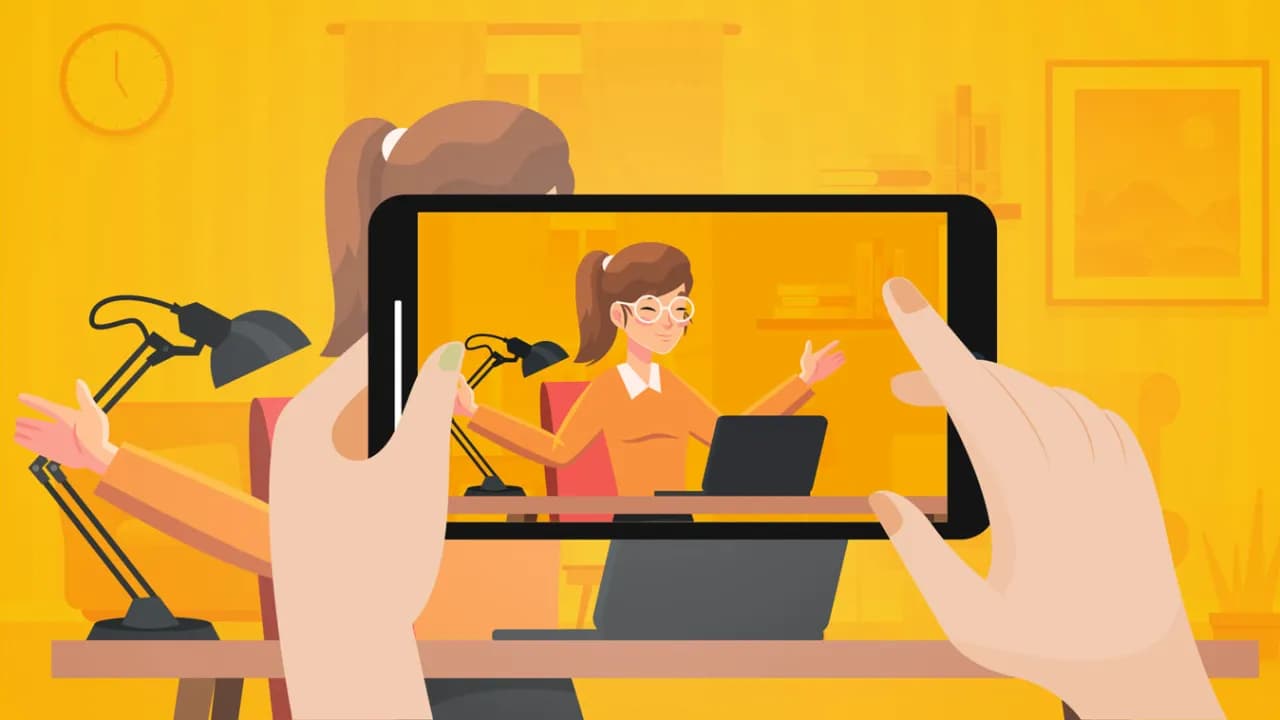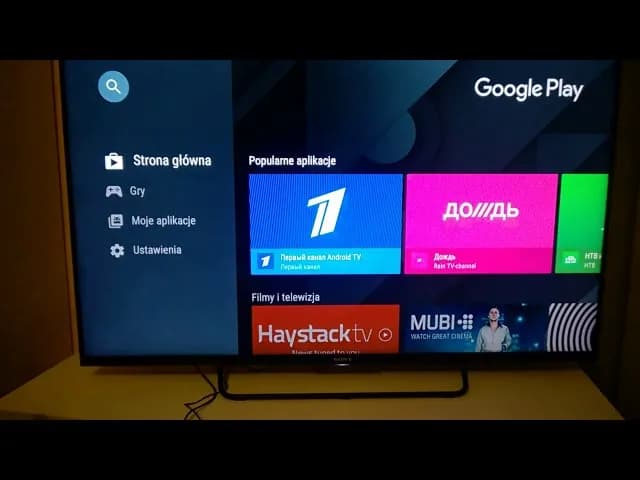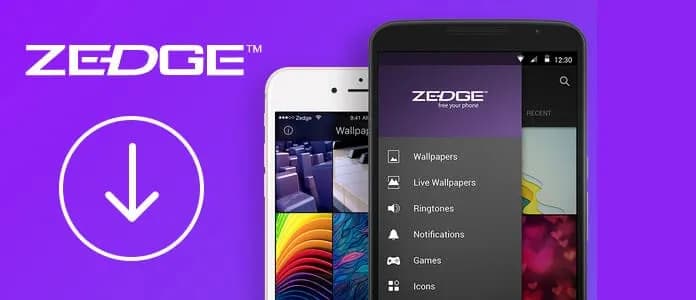Minecraft to jedna z najpopularniejszych gier na świecie, a jej tryb single player (SP) oferuje niezapomniane przygody w wirtualnym świecie. Jeśli zastanawiasz się, jak pobrać Minecraft SP, jesteś we właściwym miejscu. W tym artykule przeprowadzimy Cię krok po kroku przez proces pobierania i instalacji gry, abyś mógł jak najszybciej rozpocząć swoją przygodę.
Pobieranie Minecraft SP jest prostsze niż mogłoby się wydawać. Wystarczy odwiedzić oficjalną stronę Minecraft, zakupić grę (jeśli jeszcze tego nie zrobiłeś), pobrać launcher i postępować zgodnie z instrukcjami instalacji. Niezależnie od tego, czy jesteś początkującym graczem, czy doświadczonym użytkownikiem szukającym odświeżenia wiedzy, ten przewodnik pomoże Ci szybko i bezproblemowo zainstalować Minecraft SP na Twoim komputerze.
Najważniejsze informacje:- Minecraft SP można pobrać tylko z oficjalnej strony Minecraft.net
- Przed pobraniem upewnij się, że Twój komputer spełnia minimalne wymagania systemowe
- Do pobrania i instalacji gry potrzebny jest Minecraft Launcher
- Proces instalacji jest automatyczny i zajmuje kilka minut
- Po instalacji możesz od razu rozpocząć grę w trybie single player
- Regularne aktualizacje gry zapewniają nowe funkcje i poprawki błędów
- W razie problemów z instalacją, oficjalna strona Minecraft oferuje wsparcie techniczne
Wymagania systemowe: Czy Twój komputer jest gotowy?
Przed rozpoczęciem procesu pobierania Minecraft SP, warto upewnić się, że Twój komputer spełnia minimalne wymagania systemowe. Gra nie jest szczególnie wymagająca, ale odpowiedni sprzęt zapewni płynną i przyjemną rozgrywkę. Minecraft słynie z prostej grafiki, jednak generowanie świata i obsługa wielu elementów jednocześnie może obciążyć słabsze maszyny.
Sprawdź, czy Twój komputer jest gotowy na przygodę w świecie Minecraft. Jeśli Twój sprzęt spełnia lub przewyższa poniższe wymagania, możesz śmiało przystąpić do instalacji Minecraft. Pamiętaj, że lepszy sprzęt pozwoli Ci cieszyć się grą w wyższej rozdzielczości i z lepszą płynnością.
- System operacyjny: Windows 7 lub nowszy / macOS 10.12 Sierra lub nowszy / Linux z zainstalowaną Javą 8
- Procesor: Intel Core i3-3210 / AMD A8-7600 APU lub lepszy
- Pamięć RAM: minimum 4 GB (zalecane 8 GB)
- Karta graficzna: Intel HD Graphics 4000 / AMD Radeon R5 lub lepsza
- Miejsce na dysku: co najmniej 4 GB
Oficjalna strona Minecraft: Gdzie znaleźć bezpieczne źródło?
Gdy już wiesz, że Twój komputer jest gotowy na Minecraft, kolejnym krokiem jest znalezienie bezpiecznego źródła do pobrania gry. Najlepszym i jedynym oficjalnym miejscem, gdzie możesz pobrać Minecraft SP, jest oficjalna strona Minecraft. Unikaj nieoficjalnych źródeł, które mogą zawierać szkodliwe oprogramowanie lub nielegalne wersje gry.
Oficjalną stronę Minecraft znajdziesz pod adresem www.minecraft.net. To właśnie tutaj znajdziesz wszystkie potrzebne informacje o grze, opcje zakupu oraz Minecraft Launcher, który jest niezbędny do uruchomienia gry. Pamiętaj, że tylko oficjalna strona gwarantuje Ci legalną i bezpieczną wersję Minecraft.
Czytaj więcej: Jak legalnie zdobyć darmowy klucz licencyjny - bezpieczne metody
Proces zakupu: Jak nabyć legalną kopię Minecraft?
Zakup legalnej kopii Minecraft to prosty proces, który zapewni Ci dostęp do pełnej wersji gry, w tym trybu single player. Choć niektórzy szukają sposobów na Minecraft za darmo, warto pamiętać, że legalna kopia gwarantuje dostęp do wszystkich funkcji, regularnych aktualizacji i wsparcia technicznego.
Aby kupić Minecraft, wejdź na oficjalną stronę i kliknij przycisk "Kup Minecraft". Zostaniesz przekierowany do sklepu, gdzie będziesz mógł wybrać odpowiednią wersję gry. Dla komputerów PC najlepszym wyborem będzie Minecraft Java Edition, która oferuje pełną funkcjonalność, w tym tryb single player.
Po wybraniu wersji, przejdź do koszyka i dokonaj płatności. Możesz użyć karty kredytowej, PayPal lub innych dostępnych metod płatności. Po zakończeniu transakcji, otrzymasz e-mail z potwierdzeniem zakupu i instrukcjami dotyczącymi pobierania gry. Teraz jesteś gotowy, aby przejść do kolejnego etapu - pobrania Minecraft Launcher.
- Wejdź na oficjalną stronę Minecraft
- Kliknij "Kup Minecraft"
- Wybierz Minecraft Java Edition
- Dodaj grę do koszyka
- Przejdź do płatności i wybierz metodę
- Potwierdź zakup i sprawdź e-mail z instrukcjami
Pobieranie Minecraft Launcher: Klucz do świata gry
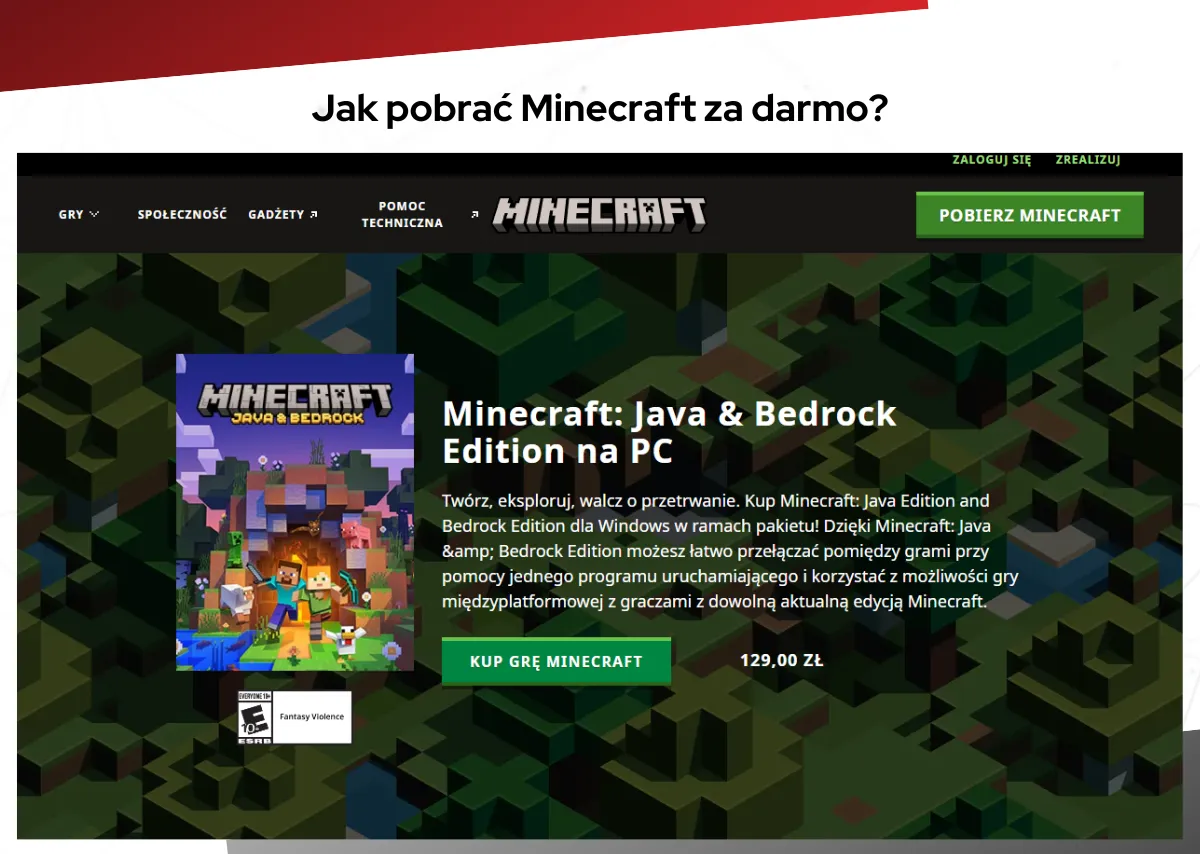
Minecraft Launcher to narzędzie, które jest kluczem do świata Minecraft. To właśnie przez launcher uruchamiasz grę, logujesz się na swoje konto i masz dostęp do wszystkich trybów gry, w tym Minecraft SP. Pobieranie launchera to prosty proces, ale warto zachować ostrożność, aby zapewnić bezpieczeństwo swojego komputera.
Po zakupie gry, na stronie Minecraft znajdziesz przycisk "Pobierz". Kliknij go, aby rozpocząć pobieranie Minecraft Launcher. Plik instalacyjny jest niewielki, więc pobieranie powinno zająć tylko chwilę. Pamiętaj, aby pobrać launcher tylko z oficjalnej strony Minecraft - to gwarantuje, że otrzymasz bezpieczną i aktualną wersję programu.
Instalacja krok po kroku: Prosta droga do rozgrywki
Teraz, gdy masz już Minecraft Launcher, czas na instalację Minecraft. To prosty proces, który zajmie Ci zaledwie kilka minut. Zacznijmy od początku, aby upewnić się, że wszystko pójdzie gładko.
Najpierw zlokalizuj pobrany plik instalacyjny launchera. Zwykle znajduje się on w folderze "Pobrane". Kliknij dwukrotnie na plik, aby rozpocząć instalację. Jeśli pojawi się okno zabezpieczeń Windows, kliknij "Uruchom" - nie martw się, plik jest bezpieczny, ponieważ pobrałeś go z oficjalnej strony.
Podczas instalacji, postępuj zgodnie z instrukcjami na ekranie. Launcher zaproponuje domyślną lokalizację instalacji, ale możesz ją zmienić, jeśli chcesz. Pamiętaj, aby wybrać miejsce, do którego masz łatwy dostęp. Po wybraniu lokalizacji, kliknij "Zainstaluj" i poczekaj, aż proces się zakończy.
Po zakończeniu instalacji, launcher uruchomi się automatycznie. Teraz musisz zalogować się na swoje konto Microsoft lub Mojang. Jeśli nie masz jeszcze konta, możesz je utworzyć bezpośrednio z poziomu launchera. Po zalogowaniu, launcher automatycznie pobierze i zainstaluje najnowszą wersję Minecraft Java Edition.
- Zlokalizuj pobrany plik instalacyjny Minecraft Launcher
- Uruchom instalator i postępuj zgodnie z instrukcjami
- Wybierz lokalizację instalacji
- Poczekaj na zakończenie instalacji
- Uruchom launcher i zaloguj się na swoje konto
- Poczekaj na pobranie i instalację najnowszej wersji Minecraft
Pierwsze uruchomienie: Jak rozpocząć swoją przygodę?
Gratulacje! Minecraft SP jest już zainstalowany i gotowy do gry. Pierwsze uruchomienie to ekscytujący moment, który otwiera przed Tobą drzwi do nieograniczonego świata kreatywności. Zacznijmy od podstaw, aby Twoja przygoda rozpoczęła się bez przeszkód.
Po uruchomieniu launchera, zobaczysz główne menu gry. Kliknij przycisk "Graj", aby rozpocząć. Przy pierwszym uruchomieniu, gra może potrzebować chwili na załadowanie wszystkich zasobów. Nie martw się, to normalne. Gdy proces się zakończy, będziesz mógł wybrać tryb gry - na początek polecamy "Tryb jednoosobowy". Teraz możesz stworzyć swój pierwszy świat i zanurzyć się w fascynującym uniwersum Minecraft!
Tryb single player: Eksploracja świata Minecraft solo
Tryb single player, czyli Minecraft SP, to serce gry dla wielu graczy. To tutaj możesz w pełni zanurzyć się w świecie Minecraft bez presji czasu czy innych graczy. Masz pełną swobodę w eksploracji, budowaniu i przeżywaniu przygód w swoim własnym tempie.
W trybie single player masz do wyboru kilka opcji rozgrywki. Możesz rozpocząć w trybie przetrwania, gdzie będziesz musiał zbierać zasoby, walczyć z potworami i dbać o przeżycie swojej postaci. Dla bardziej kreatywnych graczy, tryb kreatywny oferuje nieograniczone zasoby i możliwość latania, co pozwala na tworzenie imponujących konstrukcji bez ograniczeń.
Pamiętaj, że Minecraft SP to nie tylko budowanie i eksploracja. To także odkrywanie sekretów, walka z bossami i realizacja własnych celów. Możesz postawić sobie za cel zdobycie wszystkich osiągnięć, stworzenie automatycznych farm, czy eksplorację odległych biomów. Możliwości są niemal nieograniczone, a Twoja wyobraźnia jest jedynym limitem!
Rozwiązywanie problemów: Jak poradzić sobie z trudnościami?
Mimo że instalacja Minecraft jest zazwyczaj procesem bezproblemowym, czasami mogą pojawić się pewne trudności. Nie martw się, większość problemów ma proste rozwiązania. Oto kilka najczęstszych problemów i sposobów na ich rozwiązanie.
Jeśli gra się nie uruchamia lub crashuje, pierwszym krokiem powinno być sprawdzenie, czy Twój komputer spełnia minimalne wymagania systemowe. Jeśli tak, spróbuj zaktualizować sterowniki karty graficznej i upewnij się, że masz zainstalowaną najnowszą wersję Javy. Czasami pomaga też ponowna instalacja gry.
W przypadku problemów z logowaniem, upewnij się, że Twoje konto Microsoft lub Mojang jest aktywne i że wprowadzasz poprawne dane. Jeśli problem persist, spróbuj zresetować hasło lub skontaktuj się z obsługą klienta Minecraft.
| Problem | Rozwiązanie |
| Gra się nie uruchamia | Sprawdź wymagania systemowe, zaktualizuj sterowniki, zainstaluj najnowszą wersję Javy |
| Problemy z logowaniem | Sprawdź poprawność danych, zresetuj hasło, skontaktuj się z obsługą klienta |
| Niska wydajność gry | Zmniejsz ustawienia graficzne, zamknij inne programy, rozważ upgrade sprzętu |
| Brak dźwięku | Sprawdź ustawienia dźwięku w grze i systemie, zaktualizuj sterowniki audio |
Minecraft SP: Twoja brama do świata kreatywności
Instalacja i uruchomienie Minecraft SP to prosta droga do fascynującego świata gry. Artykuł szczegółowo omawia proces od sprawdzenia wymagań systemowych, przez zakup legalnej kopii, aż po pierwsze kroki w trybie single player. Kluczowe elementy to pobranie oficjalnego Minecraft Launcher, prawidłowa instalacja i logowanie na konto.Tekst podkreśla znaczenie trybu single player jako serca gry, oferującego nieograniczone możliwości eksploracji i kreatywności. Zwraca uwagę na różnorodność trybów rozgrywki, od przetrwania po kreatywny, zachęcając graczy do realizacji własnych celów i projektów. Dodatkowo, artykuł zawiera praktyczne wskazówki dotyczące rozwiązywania typowych problemów, zapewniając kompleksowe wsparcie dla nowych i doświadczonych graczy.